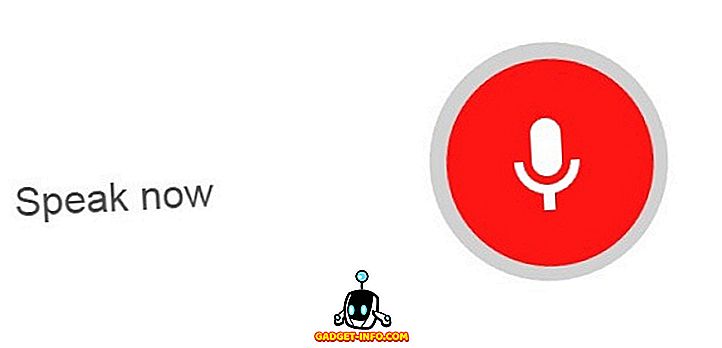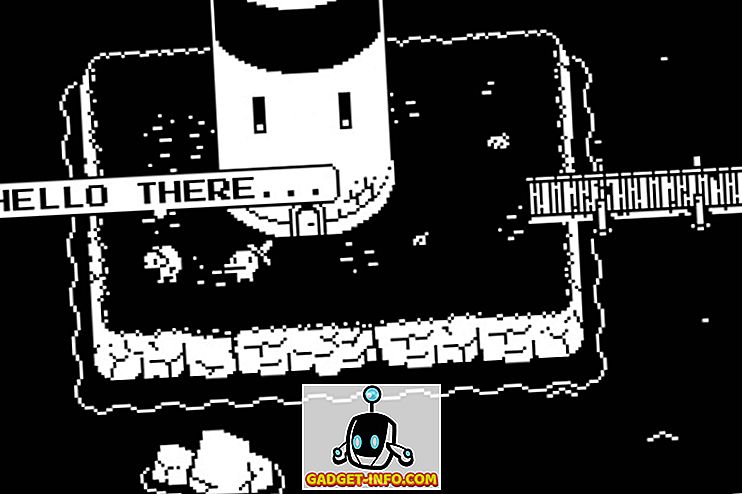Ako ste u korporativnom okruženju, vjerojatno možete ispisivati samo na umreženim pisačima, osim ako ste jedan od rijetkih koji imaju osobni stolni pisač. Za nas ostale morate ručno povezati mrežni pisač na jedan od dva načina.
Ako ste u domeni, onda ste sretni jer sve što trebate učiniti je traženje i popis svih pisača na mreži će se pojaviti! Ako se trebate povezati s mrežnim pisačem putem IP adrese, to je malo drugačije. Ja ću vam pokazati kako to učiniti u ovom članku!
Spojite se na mrežni pisač na Windows domeni
Koji god način koristite, uvijek ćete morati kliknuti na Printers and Faxes (Pisači i faksovi) u izborniku Start ili na upravljačkoj ploči.

Zatim kliknite na Add Printer u lijevom izborniku pod Printer Tasks .

Na zaslonu dobrodošlice kliknite Dalje . Odaberite A mrežni pisač ili pisač priključen na drugo računalo i kliknite Next.

Sada, ako ste na domeni, želite odabrati Pronađi pisač u direktoriju i kliknite Dalje . To će tražiti sve pisače u usluzi Active Directory.

Kliknite gumb Traži i trebali biste dobiti popis svih umreženih pisača dostupnih u usluzi Active Directory.

Samo dvaput kliknite na pisač i on će se automatski instalirati.
Spojite se na mrežni pisač putem IP adrese
Ako niste dio domene Active Directory, morat ćete se povezati s mrežnim pisačem putem njegove IP adrese. Da biste to učinili, najprije morate znati IP adresu pisača. To možete učiniti ispisom konfiguracijske stranice za pisač. Prikazat će sve postavke, uključujući konfiguraciju mreže.

Za povezivanje na ovaj način, umjesto odabira mrežnog pisača, odabrat ćete Lokalni pisač koji je priključen na ovo računalo i provjerite jeste li isključili mogućnost Automatski detektiraj i instaliraj moj Plug and Play pisač .

Kliknite Next (Dalje), odaberite Create a new port (Stvori novi port) i odaberite Standard TCP / IP Port ( Standardni TCP / IP port) .

Na zaslonu Welcome (Dobrodošli) kliknite Next (Dalje), a zatim u okvir Printer Name (Naziv pisača) ili IP address (IP adresa ) upišite IP adresu pisača.

Ako se mrežna kartica za pisač ne može identificirati, možete dobiti dijaloški okvir o vrsti uređaja. Samo ostavite zadanu opciju " Generic Network Card " i kliknite Next.
Sada ćete morati odabrati upravljački program za pisač koji želite instalirati. Ako se ne nalazi na zadanom popisu koji nudi Windows XP, morat ćete ga preuzeti, kliknite Have Disk ( Imam disk) i pokažite na mjesto upravljačkog programa pisača. Kada završite, kliknite Dalje.

Dajte svom pisaču ime i odaberite želite li ga koristiti kao zadani pisač ili ne. Kliknite Dalje i odaberite želite li zajednički koristiti pisač s drugim korisnicima na mreži. Na kraju kliknite Dalje i dobit ćete mogućnost ispisa probne stranice.

To je to! Pisač bi se trebao pojaviti na popisu pisača kada odete u dijaloški okvir Pisači i faksovi . Ako imate problema s povezivanjem na mrežni pisač, postavite komentar i pokušat ću vam pomoći! Uživati!